WordPress에서 사용자 정의 필드를 추가하는 방법
게시 됨: 2022-04-12WordPress에 사용자 정의 필드를 추가하면 페이지와 게시물에 데이터를 추가할 수 있습니다. 기본적으로 WordPress에는 제목, 본문 및 발췌와 같은 몇 가지 기본 필드가 있습니다. 그러나 페이지와 게시물에 더 많은 데이터를 추가하려면 사용자 정의 필드를 추가하여 추가할 수 있습니다.
사용자 정의 필드는 단순한 텍스트 데이터에서 이미지, 파일 및 비디오와 같은 복잡한 데이터에 이르기까지 무엇이든 추가하는 데 사용할 수 있습니다. 이 기사에서는 WordPress에서 사용자 정의 필드를 추가하는 방법을 보여줍니다.
플러그인의 사용자 정의 필드는 특정 게시물에 제공된 정보를 수정하여 보다 고급 방식으로 수정할 수 있습니다. 사용자 정의 필드와 메타데이터는 개발자가 게시물을 확장할 때 가장 많이 사용합니다. 사용자 정의 패널을 기본값으로 사용하도록 선택하지 않은 경우 WordPress에서 이미 처리한 열만 추가할 수 있습니다. WordPress에서 사용자 정의 게시물 유형을 어떻게 추가합니까? 완전히 새로운 게시물이 생성되고 기존 게시물이 변경됩니다. 필터는 단일 필드를 사용하여 배교 및 페이지에 적용할 수 있습니다. 메타 상자에 사용자 정의 필드 값을 입력합니다. 화면 하단에서 드롭다운하여 사용자 정의 필드 값을 선택할 수도 있습니다.
WordPress에서 사용자 정의 필드를 어떻게 활성화합니까?
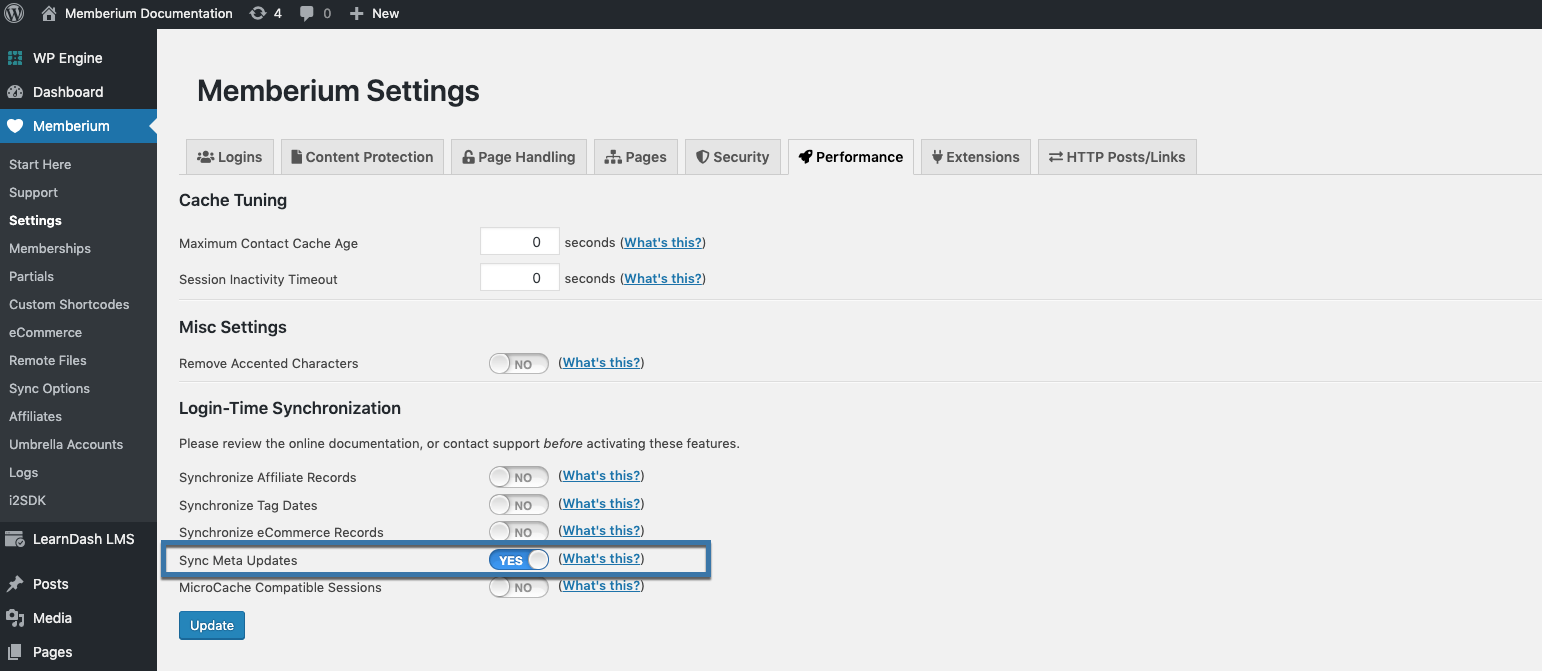 크레딧: memberium.com
크레딧: memberium.com기존 게시물이나 페이지를 추가하거나 편집하려면 화면 오른쪽 상단에 있는 '화면 옵션' 버튼을 클릭하기만 하면 됩니다. 이 옵션을 선택하면 게시물 편집 화면에서 표시하거나 숨길 수 있는 다양한 옵션이 있는 메뉴를 볼 수 있습니다. 사용자 정의 필드를 입력하려면 사용자 정의 필드 옆의 확인란을 클릭하십시오.
WP 사용자 정의 필드를 통해 WP 게시물 및 페이지에 추가 정보를 추가하는 것이 좋은 방법입니다. 각 게시물을 작성하면서 제품이나 음악까지 평가할 수 있습니다. 대부분의 필드 도구는 기본적으로 숨겨져 있지만 활성화 및 사용이 간단합니다. 이 게시물에서는 사용자 정의 필드가 무엇이고 WordPress에서 어떻게 사용할 수 있는지 살펴보겠습니다. 대부분의 WordPress 사이트에서는 사용자 정의 필드를 쉽게 추가할 수 있지만 항상 표시되는 것은 아닙니다. 편집기에서 사용자 정의 필드를 활성화하거나 테마에 코드를 추가하여 표시되도록 합니다. 플러그인을 사용하여 웹사이트의 필드를 사용자 정의하고 옵션을 늘릴 수 있습니다.
Pods에는 필드를 사용자 정의하는 동시에 관리할 수 있는 우아한 인터페이스가 있습니다. 그러나 여기에는 사용자 정의 필드 기능을 비롯한 여러 가지 유용한 기능이 포함되어 있습니다. 또한 Pod는 사용자 지정 게시물 유형, 카테고리 및 태그는 물론 기타 다양한 기능을 관리하는 데 사용할 수도 있습니다. 가벼움으로 인해 이 소재는 웹사이트 성능에 거의 또는 전혀 영향을 미치지 않아야 합니다.
사용자 정의 필드는 WordPress의 중요한 측면이므로 쉽게 액세스하고 사용해야 합니다. 기본적으로 포스트 편집 화면에서는 보이지 않지만 페이지 상단의 숨겨진 화면 옵션 상자로 이동하여 사용자 정의 필드 상자를 선택하여 활성화할 수 있습니다.
사용자 정의 필드를 활성화하면 포스트 편집 화면에 '사용자 정의 필드'라는 새 메타 상자가 표시됩니다. 이 상자는 웹사이트에서 게시물을 편집할 때마다 항상 표시되므로 사용자 정의 필드를 간편하게 사용하고 액세스할 수 있습니다.
화면 옵션을 사용하면 사용자 정의 필드를 비활성화할 수 있습니다.
개발자가 아닌 경우 사용자 정의 필드가 필요하지 않을 수 있습니다. 그런 다음 사용자 정의 필드 옆에 있는 상자를 선택 취소하고 이 경우 상자를 선택 취소하여 비활성화할 수 있습니다. 사용자 정의 필드를 사용하면 필드를 숨긴 경우에도 필드에 메타데이터를 추가할 수 있지만 모든 필드에 대해 이 플러그인을 사용해야 합니다.
WordPress의 메뉴에 사용자 정의 필드를 어떻게 추가합니까?
위치 규칙에서 '메뉴 항목'을 선택합니다. 지침을 따른 후 필드를 업데이트하십시오. 생성한 새 필드는 필드를 게시한 후 관리 영역의 WordPress 메뉴에서 볼 수 있습니다. 할 수 있다는 확신이 들었습니다.
플러그인 없이 WordPress에 사용자 정의 메타 필드를 추가하는 방법
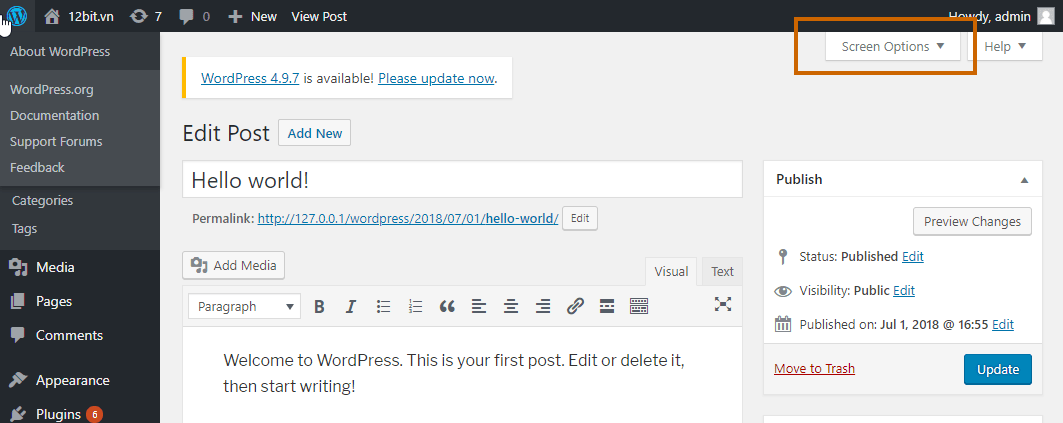 크레딧: metabox.io
크레딧: metabox.io 플러그인 없이 functions.php 파일에 몇 줄의 코드를 추가하면 WordPress 사이트에 사용자 정의 메타 필드를 추가할 수 있습니다.
첫 번째 단계는 원하는 게시물 유형에 대한 편집 화면에 새 필드를 추가하는 새 기능을 만드는 것입니다. 이 예에서는 게시물 편집 화면에 새 필드를 추가합니다.
함수 my_custom_meta_box() {
add_meta_box(
'마이 메타 박스',
'마이 메타박스',
'my_meta_box_callback',
'게시하다',
'정상',
'높은'
);
}
add_action( 'add_meta_boxes', 'my_custom_meta_box' );
my_custom_meta_box() 함수는 ID가 "my-meta-box"인 새 메타 상자를 만듭니다. 메타 상자의 제목은 "My Meta Box"이며 콜백 함수 my_meta_box_callback()을 사용합니다. 메타 상자는 게시물 편집 화면에 추가되고 게시물 콘텐츠 편집기 아래에 배치됩니다('높은' 우선 순위의 '일반' 위치).
다음으로, 메타 박스에 대한 HTML을 출력할 콜백 함수를 작성해야 합니다. 이 함수는 post 객체를 유일한 인수로 사용합니다:
함수 my_meta_box_callback( $post ) {
// 메타 박스의 HTML 출력
}
콜백 함수에서 메타 상자의 HTML을 출력할 수 있습니다. 이 예에서는 메타 상자에 대한 텍스트 입력 필드를 만듭니다.
함수 my_meta_box_callback( $post ) {
// 나중에 확인할 수 있도록 nonce 필드를 추가합니다.
wp_nonce_field( 'my_meta_box', 'my_meta_box_nonce' );
/*
* get_post_meta()를 사용하여 기존 값 검색
* 데이터베이스에서 가져오고 양식에 대한 값을 사용합니다.
*/
$value = get_post_meta( $post->ID, '_my_meta_value_key', true );
에코 '
활성화하지 않는 한 포스트 편집 화면에서 사용자 정의 필드 옵션을 숨길 수 있습니다. 화면 오른쪽 상단에 있는 점 3개 메뉴로 이동하여 '옵션'을 선택해야 합니다. 이 메뉴에서 볼 수 있습니다. 테마 파일 편집은 이 튜토리얼을 시작하기 전에 사용자가 숙지해야 할 사항입니다. 웹사이트에 사용자 정의 필드를 표시하려면 WordPress 테마 파일을 편집해야 합니다. WordPress는 이 양식에 대해 30가지 유형의 사용자 정의 필드를 자동으로 표시합니다. 해결책으로 다음 코드가 포함된 사이트별 플러그인 또는 function.php 파일을 생성합니다. WordPress 사용자 정의 필드가 있거나 사이트에 글을 쓰는 여러 사용자가 있는 경우 이 솔루션이 적절하지 않을 수 있습니다.
가장 간단한 방법은 고급 사용자 정의 필드 플러그인을 사용하는 것입니다. 이 도구를 사용하면 텍스트, 이미지 및 드롭다운 메뉴를 포함한 다양한 필드를 만들 수 있습니다. 이 예제에서는 get_post_meta 함수의 마지막 매개변수를 false로 설정했습니다. 이 메서드는 화면에 foreach 루프가 표시된 배열로 데이터를 반환합니다. 동일한 게시물에서 사용자 정의 필드를 재사용하여 여러 값을 추가할 수 있습니다. 모든 사용자 정의 필드 값을 표시하려면 코드를 수정해야 합니다. WordPress의 게시물에 대한 사용자 정의 키와 값을 선택할 수 있습니다.

블로그나 뉴스 사이트에서 게스트 작성자에 대한 사용자 정의 필드를 만들 때 게스트 작성자의 이름을 입력합니다. 공동 작성자 플러그인을 사용하면 공동 작성 페이지를 표시할 수 있습니다. WordPress 게시물에 여러 작성자를 추가하는 방법에 대한 단계별 가이드를 작성했습니다. 변경하고자 하는 글이나 페이지의 사이드바를 수정하고 커스텀 필드를 추가해야 합니다. 사용자 정의 필드를 사용하면 WordPress RSS 피드에 사용자 정의 콘텐츠를 추가하고 조작할 수 있습니다. 예를 들어 WPbpage를 사이드바 사용자 정의 필드로 포함하면 코드에서 sidebar-wpbpage.html 파일을 확인합니다. WordPress에서 사용자 정의 필드를 구성하여 게시물의 만료 날짜를 설정할 수 있습니다.
이는 설문조사를 수행할 때와 같이 제한된 시간 동안 콘텐츠만 게시하려는 상황에 특히 유용합니다. 개별 게시물의 모양을 변경하려면 CSS를 사용해야 합니까? WordPress는 각 게시물에 대해 특정 클래스를 할당하므로 자신만의 CSS를 만들 수 있습니다. 사용자 정의 필드에 사용자 정의 클래스를 추가한 다음 이를 사용하여 게시물의 스타일을 지정할 수 있습니다. Inspect 도구를 사용하여 포스트 소스 코드를 검사하여 포스트 클래스에 추가된 사용자 정의 필드 CSS 클래스를 볼 수 있습니다. 이 CSS 클래스를 사용하여 사용자 정의 CSS를 추가하고 사용자 정의 CSS를 사용하여 게시물의 스타일을 지정할 수 있습니다.
WordPress에서 사용자 정의 필드 값을 표시하는 방법
WordPress에서 사용자 정의 필드 값을 표시할 수 있는 몇 가지 다른 방법이 있습니다. 한 가지 방법은 고급 사용자 정의 필드와 같은 플러그인을 사용하는 것입니다. 이 플러그인을 사용하면 사용자 정의 필드를 만든 다음 단축 코드를 사용하여 사이트에 표시할 수 있습니다. 또 다른 방법은 테마 파일을 편집하고 약간의 코드를 추가하여 사용자 정의 필드 값을 표시하는 것입니다.
WordPress 사이트에 사용자 정의 필드를 추가하려면 WordPress의 기능을 사용하십시오. 사용자 정의 필드를 추가하여 콘텐츠에 대한 추가 정보를 제공할 수 있습니다. 이 튜토리얼에서는 코드와 Swift 템플릿을 사용하여 사용자 정의 필드를 만드는 방법을 배웁니다. 코드를 한 줄도 작성하지 않고 이를 수행할 수 있는 도구를 소개합니다. 즐겨찾는 책 섹션에 대해 일부 사용자 정의 필드가 정의되었습니다. 책의 제목과 링크, 책 설명, 표지는 모두 일반 입력란이 있습니다. 이러한 사용자 정의 필드는 이제 쉽게 검색 가능한 형식으로 기존 또는 새 게시물 및 페이지에 추가할 수 있습니다.
Swift 템플릿 메타박스에서 "이 게시물에 템플릿 사용" 버튼 옆에 있는 확인란을 클릭합니다. HTML이 없으면 추가해야 합니다. 사용자 정의 필드를 클릭하면 페이지에 나타나고 CSS를 사용하여 스타일을 지정할 수 있습니다.
WordPress 게시물 목록에 사용자 정의 필드 표시
WordPress 게시물 목록에 사용자 정의 필드 값을 표시하려면 먼저 게시물을 편집하고 사용자 정의 필드를 추가해야 합니다. 사용자 정의 필드를 저장한 후에는 게시물 목록 템플릿 파일을 편집하고 다음 코드를 추가할 수 있습니다.
아이디, 'custom_field_name', true ); ? >
그러면 게시물 목록에 사용자 정의 필드 값이 표시됩니다.
WordPress 사용자 정의 필드가 표시되지 않음
WordPress 게시물에 사용자 정의 필드를 표시하는 데 문제가 있는 경우 확인할 수 있는 몇 가지 사항이 있습니다. 먼저 사용자 정의 필드 편집기의 드롭다운 메뉴에서 올바른 필드 유형을 선택했는지 확인합니다. 그런 다음 필드 구성 화면에서 "게시물에 표시" 옆의 확인란을 선택합니다. 마지막으로 문제가 계속되면 브라우저의 캐시와 쿠키를 지워보십시오.
사용자 정의 필드는 WordPress 게시물에 추가 정보를 추가할 수 있는 WordPress 기능입니다. 메타 데이터라고도 하는 이 추가 정보에는 작성자의 이름, 날짜 및 시간이 포함됩니다. 게시물에서 볼 수 없는 두 가지 주요 이유는 삭제하고 싶지 않거나 문제를 해결하는 데 어려움을 겪고 싶지 않기 때문입니다. 화면 옵션에서 이 기능을 활성화할지 여부가 확실하지 않은 경우 게시물에 사용자 정의를 제출하지 마십시오. 고급 사용자 정의 필드 플러그인이 설치 및 활성화되었을 수 있습니다. 해결하고 싶은 질문인 경우 아래의 문제 해결 지침을 따르십시오. 최신 버전의 Elementor로 업데이트하고 콘텐츠 편집기에서 사용자 정의 필드를 사용하지 못하게 하는 버그가 있음을 발견하면 거의 확실하게 벗어날 수 있습니다.
WordPress 초보자도 이 문제를 해결할 수 있습니다. WordPress 사용자 정의 필드에 대해 여전히 질문이 있습니다. 제게 아이디어를 좀 주시겠어요? 연락하려면 아래의 댓글 섹션을 사용하십시오.
WordPress 사용자 정의 필드
게시물 메타라고도 하는 사용자 정의 필드는 게시물에 추가 정보를 추가할 수 있는 WordPress의 기능입니다. 게시물에 메모, 링크, 이미지 및 기타 미디어를 추가하는 데 사용할 수 있습니다. 사용자 정의 필드는 WordPress 관리자의 사용자 정의 필드 메뉴를 통해 관리됩니다.
게시물 또는 페이지에 추가 메타데이터를 추가하려면 WP 사용자 정의 필드를 사용할 수 있습니다. 수동으로 또는 전용 플러그인을 사용하여 추가할 수 있습니다. 이 기사에서는 사용자 정의 필드가 무엇이고 컨텐츠에 추가하는 방법에 대해 알아볼 것입니다. 수동 편집 또는 플러그인을 사용하여 이 단원에서 사용자 정의 필드를 생성할 수도 있습니다. 워드프레스닷컴 고급 사용자 정의 필드 플러그인을 사용하면 30가지 다른 사용자 정의 필드 유형을 빠르고 쉽게 추가할 수 있습니다. 화면 상단의 새로 추가 버튼을 클릭하여 새 필드 그룹을 만들 수 있습니다. 클릭하면 생성한 필드 그룹이 목록에 자동으로 나타납니다.
필드가 준비되는 즉시 WordPress 게시물 편집기를 엽니다. 텍스트 편집기의 사용자 정의 필드를 클릭하자마자 나타납니다. 웹 사이트의 프런트 엔드에 사용자 정의 필드를 표시하려면 먼저 테마 파일을 편집해야 합니다. 이 프로세스에 대한 자세한 내용은 문서 뒷부분에서 확인할 수 있습니다. 사용자 정의 필드는 현재 WordPress에서 볼 수 없습니다. 또한 기본 사용자 정의 필드 유형을 사용할 수 있지만 Pod에 새 유형을 추가할 수 있습니다. 웹사이트의 프런트 엔드에 정보를 표시하기 위해서는 테마 파일의 편집이 필요합니다.
이 자습서에서는 대시보드에서 직접 파일에 액세스하는 방법을 안내합니다. WordPress 루프에 코드를 추가해야 합니다. 루프 코드는 테마에 따라 다를 수 있습니다. WordPress는 코드에서 사용자 정의 필드가 있는 게시물을 찾도록 지시받습니다. 이러한 템플릿 태그를 사용하여 사용자 정의 필드 기능을 사용자 정의할 수 있습니다. WordPress의 게시물이나 페이지에는 사용자가 정보를 추가할 수 있는 고급 기능이 포함되어 있습니다. 결과적으로 현재 기본적으로 숨겨져 있는 사용자 정의 필드 기능을 활성화하기 위한 단계별 가이드를 포함했습니다. 또한 WordPress에서 사용자 정의 필드를 만들고 사용하는 데 필요한 단계에 대해서도 다루었습니다.
사용자 정의 필드를 사용하여 양식을 작성할 때 추가 정보가 사용자에게 제공될 수 있습니다. 예를 들어 사용자 이름에 대한 사용자 정의 필드가 있는 경우 사용자가 해당 필드를 채울 수 있도록 옵션 목록을 포함할 수 있습니다. 사용자 정의 필드를 사용하면 다양한 사용자에게 다양한 유형의 정보를 쉽게 표시할 수 있습니다.
양식을 작성하거나 사용자 정의 콘텐츠를 만들 때 추가 정보가 필요한 사용자는 WordPress의 사용자 정의 필드가 유용하다는 것을 알게 될 것입니다.
